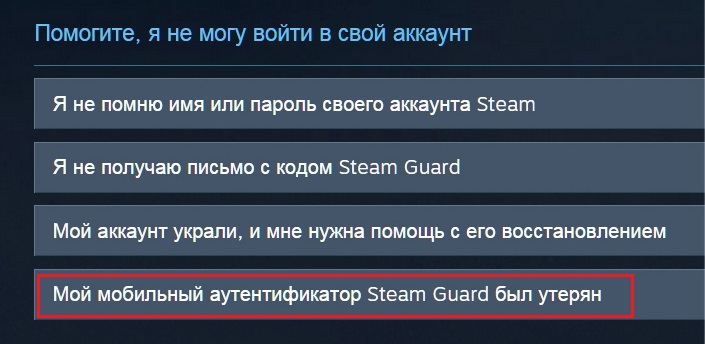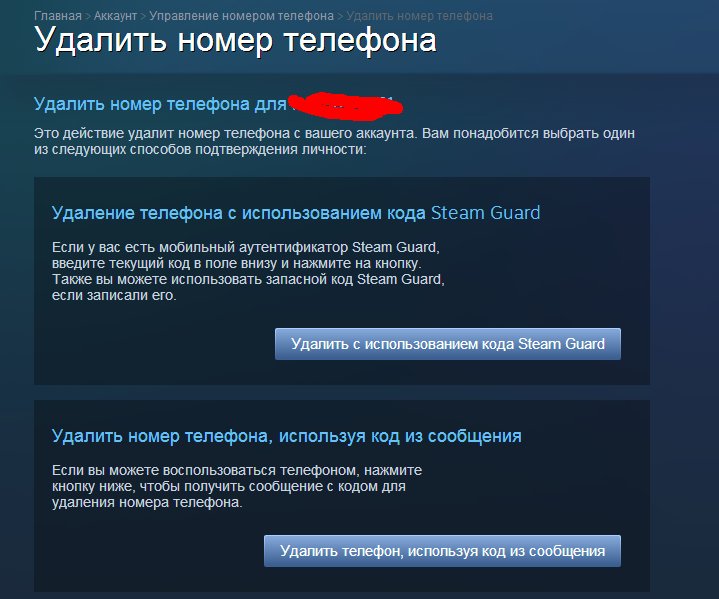Воспользуйтесь мобильным приложением steam для двухфакторной аутентификации как выполнить
Краткое, но исчерпывающее руководство по безопасности и приватности на игровой платформе, насчитывающей миллиард пользователей.
Если вы читаете этот текст, то у вас, скорее всего, есть аккаунт в Steam. Увы, кроме миллионов добропорядочных геймеров на этой платформе полно мошенников, ищущих возможности поживиться за чужой счет. Рассказываем, какие настройки безопасности и приватности помогут защититься от них.
Как защитить аккаунт в Steam
Чтобы аккаунт не угнали, в первую очередь нужно защитить его от взлома. В этом нам помогут настройки безопасности. Чтобы их открыть, в программе на компьютере:
- Нажмите на свое имя в правом верхнем углу.
- Выберите Об аккаунте.
Альтернативный способ попасть в настройки Steam:
- Нажмите Steam в левом верхнем углу окна.
- Выберите Настройки.
Пароль должен быть надежным
У вас короткий и угадываемый пароль вроде 123456 или клички первого питомца латиницей? Или вы защищаете профиль в Steam тем же кодовым словом, что и аккаунты в Facebook и Gmail? Тогда рекомендуем его сменить.
- Чтобы поменять пароль в Steam:
- Откройте настройки.
- Выберите Сменить/Изменить пароль.
Как настроить Steam Guard — двухфакторную аутентификацию в Steam
Даже самый надежный пароль не поможет, если его украдут — а от этого в наше время, к сожалению, никто не застрахован. Так что обязательно включите двухфакторную аутентификацию — Valve называет ее Steam Guard. Тогда при попытке входа в аккаунт с незнакомого устройства Steam будет требовать не только пароль, но и дополнительный код, который пришлет вам на почту или сгенерирует в мобильном приложении.
Эти коды автоматически обновляются каждые 30 секунд, так что угадать их практически невозможно. К тому же они одноразовые — если вы вошли в аккаунт с помощью такого ключа, никто другой уже им не воспользуется.
По умолчанию в Steam включена защита через электронную почту. Но если вы по какой-то причине ее отключали или хотите получать коды в мобильном приложении Steam (о нем — чуть ниже):
- Откройте настройки.
- Нажмите Управление настройками Steam Guard или Настройка Steam Guard.
- Выберите способ получения кодов доступа — на e-mail или в мобильном приложении.
Как настроить Steam Guard на смартфоне (генератор кодов в мобильном приложении Steam)
Получать одноразовые коды по электронной почте — это довольно медленно и не очень надежно, поскольку аккаунты e-mail часто воруют. Есть способ лучше: Steam позволяет генерировать одноразовые коды в мобильном приложении. Во-первых, это более безопасно. Во-вторых, код для входа в Steam всегда генерируется мгновенно. Вот как настроить Steam Guard на телефоне:
Как убедиться, что в аккаунт вошел только я
Если вы забыли разлогиниться на чужом компьютере или подозреваете, что вас взломали, можно принудительно выйти из аккаунта на всех устройствах, кроме текущего. Для этого в клиенте на компьютере:
- Откройте настройки.
- Выберите Управление настройками Steam Guard или Настройка Steam Guard.
- Нажмите Выйти на всех остальных устройствах.
Теперь в вашем аккаунте точно сидите только вы. Самое время сменить пароль и включить Steam Guard, чтобы посторонние не проникли в ваш аккаунт.
Как защититься от мошеннических ссылок в Steam
Охотники за чужими аккаунтами с дармовыми играми и шмотками постоянно создают фейковые сайты, требующие якобы войти в аккаунт Steam. Чтобы вы перешли на такой ресурс, они постят ссылки на него, например в комментариях, и обещают ключи к играм, бесплатный инвентарь, огромные скидки и прочие плюшки. Если вы поддадитесь на уловки и введете на таком сайте свои логин и пароль, то подарите аккаунт мошенникам.
Чтобы защитить вас от фатальной ошибки, Steam предупреждает о переходах на сторонние сайты. Эта опция доступна в мобильном приложении и по умолчанию активна. Но если вы по какой-то причине отключили ее:
- Откройте мобильное приложение.
- Нажмите на три полоски в левом верхнем углу экрана.
- Выберите Настройки.
- Откройте Настройки приложения.
- Поставьте галочку в опции Предупреждать о внешних ссылках.
Настройки приватности Steam
Чрезмерная открытость профиля тоже может подпортить жизнь. Например, если мошенники увидят, что у вас в коллекции есть дорогие игры или предметы, они могут заинтересоваться вашим Steam-аккаунтом. А если позволить всем подряд оставлять комментарии на вашей странице, там вполне могут появляться оскорбления и спам. Поэтому советуем потратить немного времени на то, чтобы настроить ограничение доступа посторонних к информации в вашем профиле.
Как найти нужные настройки в версии Steam для компьютеров:
- Нажмите на свое имя в правом верхнем углу экрана.
- Выберите Мой профиль.
- Нажмите Редактировать профиль.
- Выберите Мои настройки приватности.
В мобильном приложении Steam их можно найти так:
- Нажмите на три полоски в левом верхнем углу экрана.
- Выберите Настройки.
- Откройте Настройки приложения.
- Нажмите Настройки Steam.
- Откройте вкладку Privacy Settings
Как скрыть свой профиль в Steam от посторонних
Если вы вообще не хотите, чтобы незнакомые видели информацию в вашем профиле, можно полностью его закрыть. Для этого:
- Откройте настройки приватности.
- Нажмите на ссылку возле пункта Мой профиль.
- Выберите Только для друзей или Скрытый.
Теперь посторонним видны только ваше имя и аватарка. Эти данные скрыть нельзя, но в Steam совершенно не возбраняется использовать вымышленное имя и портрет любимого анимешного персонажа вместо фото.
Как скрыть информацию о ваших играх, игровых предметах или друзьях
Если вы хотите спрятать от чужих глаз только часть информации, например списки игр и друзей или коллекцию шмоток и скинов, Steam позволяет ограничить видимость этой информации отдельно.
- Откройте настройки приватности.
- Нажмите на ссылку возле пунктов Доступ к игровой информации, Список друзей или Инвентарь.
- Выберите Только для друзей или Скрытый.
Как скрыть скриншоты и иллюстрации в Steam
Скрины из игр и иллюстрации тоже совсем не обязательно показывать всем. Ограничить видимость изображений можно и сразу при загрузке, и позже. Настройки для каждой картинки свои, то есть вполне можно открыть одни скрины для всех, а другие — только для друзей. А на третьи можно и вовсе любоваться в одиночку.
Чтобы скрыть новый скриншот или иллюстрацию, выберите в окне загрузки в поле Видимость вариант Для себя или Для друзей.
Чтобы спрятать уже загруженный скрин или иллюстрацию:
- Откройте свои скриншоты или иллюстрации.
- Нажмите Управление скриншотами или Управление.
- Выберите изображения, которые хотите скрыть.
- Нажмите Показывать только друзьям или Показывать только себе.
Иногда удобнее не скрывать картинку совсем, а сделать ее доступной только по ссылке. Так она не появится в поиске и ленте сообщества Steam, но вы сможете поделиться ею с кем захотите. Если картинка новая, в окне загрузки в поле Видимость выберите Скрыто. Если же вы хотите ограничить доступ к уже залитому скрину или иллюстрации:
- Откройте свои скриншоты или иллюстрации.
- Нажмите Управление скриншотами или Управление.
- Выберите изображения, которые хотите скрыть.
- Нажмите Скрыть.
Помимо картинок, можно ограничить видимость своих видео, модов, а также шмоток, созданных в Мастерской Steam. Это делается на соответствующих страницах профиля.
Как избавиться от спама и троллей в Steam
Спрятали все самое личное? Теперь давайте разберемся со спамом. Чтобы посторонние не могли оставлять комментарии к вашему профилю и не приходилось вычищать оттуда сомнительные ссылки, можно ограничить доступ к комментариям. Для этого:
- Откройте настройки приватности.
- Нажмите на ссылку возле пункта Раздел комментариев.
- Выберите Только для друзей или Скрытый.
Как не слить данные, деньги и предметы в Steam
Итак, слава Гейбу, вы настроили свой профиль. Теперь ваша игровая жизнь куда лучше защищена от всяких неприятностей. Тем не менее мошенники все еще могут вас обмануть. Например, продать использованный ключ от игры или упросить дать примерить дорогую шмотку. Так что будьте бдительны и не верьте всем подряд.




| 77,697 | уникальных посетителей |
| 373 | добавили в избранное |






Данное руководство является переводом статьи с сайта службы поддержки: «Steam Guard: How to set up a Steam Mobile Authenticator».
Огромную часть сообщества Steam всколыхнула новость о введении системы под кодовым названием «Escrow», которая удерживает вещи, если при обмене у какой-либо из сторон не включён Мобильный аутентификатор Steam.
С 9 декабря, все пользователи, которые продают или передают предметы со своего аккаунта, должны использовать мобильный аутентификатор Steam на протяжении как минимум 7 дней до обмена. В противном случае, для защиты от несанкционированных обменов, Steam будет удерживать предметы в течение 3 дней, прежде чем обмен завершится.Именно об установке Мобильного аутентификатора в данном руководстве и пойдёт речь. Пользуетесь Windows Phone, Symbian или вообще не обладаете смартфоном? Увы, но в этом случае вам придётся воспользоваться альтернативным решением, будь то установка эмулятора Android или даже покупка устройства на платформе iOS или Android.
Вся настройка производится непосредственно на вашем мобильном устройстве, поэтому если у вас ещё не установлено мобильное приложение Steam, вы можете его загрузить, перейдя по ссылкам ниже:
Действия по настройке приложения для ОС Android и iOS идентичны. В данном руководстве в качестве примера будет использоваться приложение для iOS.
Для начала вам потребуется установить приложение и войти в ваш аккаунт.
Чтобы открыть меню приложения, нажмите на кнопку в правом верхнем углу и выберите пункт «Steam Guard».
Здесь вы можете просмотреть параметры Steam Guard. Перейдите к меню «Настройки».
Выберите пункт «Получать коды Steam Guard на телефон» для начала настройки аутентификатора.
Следуйте инструкциям на вашем мобильном устройстве для его подтверждения.
Введите ваш номер телефона, предварительно выбрав международный префикс из выпадающего меню.
Если код был введён успешно, вы увидите код восстановления. Запишите его и храните в надёжном месте. Не пропускайте этот шаг.
После подключения аутентификатора вы увидите код Steam Guard, который периодически обновляется. При входе в Steam вам потребуется ввести этот код.
С дополнительной информацией о Мобильном аутентификаторе Steam вы можете ознакомиться здесь.
Перевод статьи поддержки специально для сообщества «Россия» (@ru_steam).
Убедитесь, что помните пароль к аккаунту (в том случае, если программа запускается автоматически без ввода пароля) и имеете доступ к прикрепленной электронной почте. Если не можете восстановить доступ к почте и забыли пароль, обратитесь в поддержку.
- мобильный аутентификатор можно включить только после подтверждения электронной почты;
- если почта у вас уже подтверждена, а Steam Guard активирован, сразу переходите ко второй части инструкции.
Подтверждение адреса электронной почты и автоматическая активация Steam Guard
Запустите программу, кликните по строке Steam в левом верхнем углу окна и выберите «Настройки».


В настройках кликните по кнопке «Подтвердить адрес эл. почты…».

Подтвердите ваше действие, нажав «Далее» в появившемся окне. На почту, привязанную к аккаунту, придет ссылка, перейдя по которой вы подтвердите свой адрес. Если все сделано правильно, статус безопасности в окне настроек изменится.

Теперь просто перезапустите программу. Повторно открыв настройки, вы увидите, что статус безопасности вновь изменился. Steam Guard активирован.

Ручное включение Steam Guard
Используйте способ ручного включения, если по каким-то причинам защита была отключена, и в настройках программы статус безопасности обозначен как «Steam Guard отключен».

Кликните по строке «Управление настройками Steam Guard».

В следующем окне выберите «Получать коды по электронной почте».

Теперь вам нужно ввести пароль от своего аккаунта.

Теперь вставьте полученный в письме код и нажмите «Далее».

В последнем окне вам нужно нажать «Готово». После этого Steam Guard включится, а зайдя в настройки, вы увидите, что статус безопасности изменился.

Включение мобильного аутентификатора Steam Guard
Для включения аутентификатора вам потребуется смартфон или планшет под управлением iOS, Android или Windows с установленным приложением Steam. Если у вас нет этого приложения, найдите его в AppStore, Play Market или Microsoft Store и установите.
Ссылки, для тех, кто не может найти приложение самостоятельно:
После запуска приложения вам необходимо ввести свой логин и пароль от аккаунта и коснуться кнопки «Войти».
Примечание: в поле с надписью «введите название» можно указать любое название (например, «Мой телефон»). Это полезно, когда у вас авторизовано несколько устройств. Поле можно и не заполнять.После отправки кода вы попадете в основное окно программы. Коснитесь значка меню.

Далее – Steam Guard.

И «Добавить аутентификатор».

В следующем окне укажите номер вашего телефона, который будет прикреплен к аккаунту. Сначала выберите страну (если это необходимо), затем вводите номер. Коснитесь «Добавить телефон».

Далее появится окно с кодом восстановления (он начинается на букву R, затем – несколько цифр). Обязательно перепишите его и положите в надежное место. После этого коснитесь кнопки «Готово».

Вы попадете в окно программы с меняющимися кодами. Теперь мобильный аутентификатор Steam Guard включен.
- LiveJournal
- Blogger
- Как включить стим гуард в стиме?
- Подключаем дополнительную защиту
- Активируем Guardian Steam через почтовый ящик
Функции
Стим Гуард — безопасная функция защиты аккаунта от кражи. Программа защищает учетную запись сгенерированным кодом доступа.
Некоторые опции Steam становятся активны только после 15 дней работы Steam Guard на всех подключенных устройствах и браузерах. В случае, если защитная функция была отключена даже на секунду, а потом снова запущена, воспользоваться ими не удастся, и придется снова ждать 15 дней.
Опции могут включать:
- обмен;
- FAQ торговой площадки сообщества.
![как включить стим гуард в стиме]()
Отключение Steam Guard
После удаления аутентификатора ваш аккаунт останется защищен с помощью Steam Guard, отправляющий коды для подтверждения входа по электронной почте. Эта защита также может быть отключена – из приложения на компьютере. Ссылки на программу:
- Steam для Windows
- Steam для Mac OS
- Steam для Linux
Войдите в настройки клиента и кликните по строке «Управление настройками Steam Guard».
![Как отключить Steam Guard]()
В появившемся окне отметьте опцию отключения защиты аккаунта.
![Опция отключения защиты аккаунта]()
Подтвердите действие, нажав зеленую кнопку «Отключить» в следующем окне.
![Отключить]()
Перезапустите программу. Зайдя в настройки Steam после перезапуска, вы увидите, что статус безопасности изменился. Теперь Steam Guard отключен.
![Steam Guard отключен]()
Примечание: отключить защиту можно и через браузер. Для этого войдите в свой аккаунт, нажмите на логин в правом верхнем углу окна и выберите «Об аккаунте». На появившейся странице кликните по строке «Настройка Steam Guard» (см. скриншот).
![Как отключить Steam Guard через браузера]()
Мобильный аутентификатор
Функция дает возможность защитить учетную запись с помощью генерации кода, который вводится при каждой авторизации. Этот код невозможно угадать, поскольку он модифицируется каждые 30 секунд. Без физического доступа к мобильному устройству мошенникам будет трудно взломать аккаунт
Для подключения аутентификатора потребуется установить приложение Steam.
- Откройте приложение и введите логин и пароль.
- Нажмите «Войти».
- Введите код доступа из письма, которое пришло на почту.
- Затем выберите «Steam Guard» и нажмите «Добавить аутентификатор».
- Прикрепите к аккаунту номер телефона.
- Когда придет код в SMS, его необходимо ввести в окне.
![Как включить Steam Guard]()
Как включить стим гуард в стиме?
Данная функция помогает пользователю усилить безопасность собственного аккаунта путем подключения дополнительных услуг активации. Первоначальная защита профиля – это логин и пароль, но этого недостаточно – пароль профессионалы могут легко украсть, и для противодействия этому стоит настроить Стим Гуард. Как пользоваться этой опцией, и что такое Steam Guard?
Эта функция позволит вам авторизоваться в аккаунте Steam при помощи логина, пароля и специального кода, который будет либо присылаться вам (в зависимости от предпочтений) на электронный почтовый ящик, либо получаться из приложения на смартфоне. Разобравшись с тем, что собой представляет эта функция, попробуем включить Стим Гуард.
Отключение
Действия, предпринимаемые для того, чтобы отключить мобильный аутентификатор Steam Guard, отличаются в случаях, когда есть доступ к телефону с приложением и без него.
Деактивация в приложении
Чтобы удалить двухфакторную защиту, сделайте следующее:
- Запустите мобильное приложение.
- В меню откройте раздел «Steam Guard».
- Активируйте опцию «Удалить аутентификатор».
- Подтвердите отключение двухфакторной защиты: в запросе выберите «Удалить… ».
Отключение без телефона
Чтобы убрать аутентификацию в профиле, когда нет телефона (например, если он был утерян), следует предпринять такие действия:
1. Перейдите в раздел поддержки на официальном сайте. Кликните «Войти».
![]()
2. Выберите в списке проблему «Мой … аутентификатор… удалён или утерян».
![]()
3. Введите e-mail, прикреплённый к учётной записи и капчу, отправьте данные.
![]()
4. Если доступа к e-mail нет, выберите пункт «У меня нет больше доступа… ».
5. Заполните поля заявки:
- e-mail для обратной связи (это может быть другая почта, которая не использовалась в Steam);
- имя аккаунта (доступ к которому нужно восстановить);
- первый используемый адрес почтового ящика в профиле;
- номер мобильного, прикреплённого к учётке.
В поле «Есть ли ещё какие-либо детали… » укажите по возможности дополнительную информацию, подтверждающую ваши права на восстанавливаемый аккаунт. Это может быть скрин из профиля платёжной системы с данными по платёжной операции, выполненной в Steam.
![]()
7. Верифицируйте e-mail, указанный в заявке:
-откройте письмо от сервиса, скопируйте код;
![]()
-введите код на сайте.
![]()
8. Убедитесь в том, что заявка с просьбой отключить Стим Гуард отправлена.
Успешного восстановления доступа к аккаунту Steam! Используйте аутентификатор. Повышенный уровень защиты поможет вам избежать множества неприятностей и приятно проводить время за любимыми играми, не опасаясь взлома аккаунта.
Чтобы полностью отключить стим гуард, вам нужно выполнить следующие действие на своем компьютере: 1. Открываем программу стим, затем наводим курсор мыши на пункт «Steam» и один раз нажимаем левую кнопку мыши. В раскрывшемся меню выбираем пункт «Настройки». 2. В окошке — «Настройки», в левом меню выбираем пункт «Аккаунт» и нажимаем на кнопку «Управление настройками steam Guard». 3. В следующем шаге, у вас откроется окошко, где вам нужно установить галочку в пункт «Отключить Steam Guard». 4. Далее у вас откроется меню для подтверждения — для подтверждения отключения стим гуард жмем кнопку «Отключить Steam Guard». 5. После всех выполненных действий на ваш почтовый ящик будет отправлено письмо, для отключения стим гуард. Переходим в свой почтовый ящик, открываем пришедшее письмо от стим и нажимаем на кнопку «Отключить Steam Guard». После всех действий стим гуард будет полностью отключен.
Решение проблем
Как зайти в Стим, если вы потеряли свой мобильник:
- По возможности свяжитесь со своим сотовым оператором и приобретите у него сим-карту с тем же номером. Тогда Стим сможет прислать вам смс, и вы восстановите доступ при помощи кода восстановления.
- Если восстановить номер невозможно, и доступа к устройству нет, обратитесь в Службу поддержки. Для этого есть специальная кнопка на сайте. Выберете раздел «Мой мобильный идентификатор был удалён или утерян», и вы сможете восстановить аккаунт через электронную почту.
![Мобильный идентификатор был утерян]()
Если вы решили приобрести новый смартфон, то нужно сделать следующее:
- Убрать мобильную аутентификацию.
- Выйти из учётной записи в мобильном приложении.
- Рекомендуется также удалить всю личную информацию и сделать сброс до заводских настроек, если вы хотите продать свой старый аппарат.
![Удаление аутентификатора Steam Guard]()
Удаление аутентификатора Steam Guard
Вы можете сделать резервную копию кодов на случай потери телефона:
- Откройте Стим.
- Нажмите «Об аккаунте».
- Перейдите к «Настройка Steam Guard».
- Нажмите «Получить коды восстановления».
![Получить коды восстановления Steam Guard]()
Если вы купили новое устройство, то на него можно перенести аутентификатор следующим образом:
- Установите программу на новый аппарат.
- Нажмите «Войти».
- При запросе аутентификации, нажмите «У меня нет доступа к кодам».
- Выполняйте инструкции на экране. Ваш старый мобильник должен быть доступен.
- После переноса все действия на Торговой площадке будут приостановлены на несколько дней. Это сделано в целях вашей же безопасности и подтверждения, что действие действительно выполнено вами, а не злоумышленниками.
При замене аппарата часто требуется удалить номер из аккаунта:
- Зайдите в Стим через интернет-браузер.
- Зайдите в Настройки телефона.
- Нажмите «Удалить телефон».
![Удаление номера телефона в Steam]()
Удаление номера телефона в Steam
И напоследок, советы по безопасному использованию аутентификатора:
Очевидно, что мобильный идентификатор существенно повышает безопасность использования платформы. При этом обычно он не доставляет каких-либо хлопот в использовании. Проблемы могут возникнуть при смене телефона, либо при переустановке системы. Но при соблюдении всех инструкций никаких ошибок возникнуть не должно. Поэтому не рекомендуется отключать Steam Guard, за исключением тех случаев, когда вы решили сменить смартфон. Оставляйте комментарии о своём опыте использования двухфакторной аутентификации, с какими трудностями вы столкнулись, и как удалось их решить.
Порядок действий выглядит следующим образом:
- Войдите в сервис с ещё одного браузера или устройства. Система предложит ввести код, чтобы не позволить хакерам добраться до учётной записи.
![Одноразовый код для входа]()
- На почте, указанной при включении функции «защитника», откройте письмо с кодом. При появлении трудностей добавьте в список «белых» адресов официальную почту от Steam или проверьте спам.
- Скопируйте код, вставьте его в окне «Steam Guard».
- Если вы логинитесь со своего ПК, выберите «Запомнить этот компьютер».
- Придумайте имя, чтобы различать устройства, которые используются для входа.
- Нажмите «Войти».
Код можно получить даже по телефону, достаточно скачать и установить специальное приложение. Помните, что аутентификатор на мобильном генерирует код в auto режиме каждые полминуты. Вводить необходимо самый новый!
![Мобильная аутентификация устройства]()
Проблемы с настройками
Точных причин пропажи настроек «Стим Гуард» нет. Но рекомендуется:
- переустановить «Стим»;
- перезапустить программу;
- пройти повторную авторизацию.
Скорее всего, настройка появится. Если этого не произошло, следует удостовериться в том, что аккаунт подтвержден по e-mail, а затем обратиться в техническую поддержку Steam. Как включить мобильный аутентификатор Steam Guard? Этот вопрос больше не доставит хлопот!
С недавнего времени компания Valve повысила требования по безопасной работе на платформе Стим. Теперь, чтобы обмениваться предметами, нужно подключить мобильный аутентификатор, причём действовать он должен не менее семи суток до совершения обмена. Иначе операция задержится сервисом вплоть до 15 дней. Также при помощи аутентификатора, который называется Steam Guard, можно подтверждать вход в учётную запись, продажи и прочие операции торговой площадки.
![Как включить или отключить мобильный аутентификатор Steam]()
Включить или отключить мобильный аутентификатор Steam можно из специального приложения Android или iOS. На данный момент двухфакторная аутентификация работает на iOS 6.1 и выше, Android 2.2 и выше и Windows Phone, начиная с версии 8.1. Для смартфонов с другими операционными системами придётся воспользоваться эмуляторами Андроид на смартфоне или компьютере. Использование дополнительного уровня защиты надёжнее, чем просто имя пользователя и пароль. Рекомендуется также привязать номер своего телефона к учётной записи, чтобы была возможность войти в неё, если потерян доступ по какой-то причине.
Использование аутентификатора
Инструкция, как включить мобильный аутентификатор Steam:
- Загрузите и установите мобильный клиент Steam из официального магазина своего смартфона.
- Выполните вход из установленной программы.
![Ярлык запуска Steam на смартфоне]()
Ярлык запуска Steam на смартфоне
![Steam Guard на смартфоне]()
Steam Guard на смартфоне
Теперь в приложении каждые 30 секунд будет генерироваться новый код доступа. При входе в аккаунт вам нужно успеть ввести текущее значение, пока система его не удалила и не заменила новым.
![Код доступа в Steam Guard]()
Код доступа в Steam Guard
Отключить мобильный аутентификатор Steam также очень просто:
- Откройте приложение на смартфоне.
- Перейдите в Steam Guard и откройте настройки.
- Поставьте галочку в поле Получать коды по электронной почте.
![Отключение мобильного аутентификатора Steam]()
Отключение мобильного аутентификатора Steam
Теперь запрос будет происходить тогда, когда вы заходите в Стим с нового устройства или браузера. Необходимо открыть почту и скопировать оттуда полученный код. Полностью отключать аутентификатор не рекомендуется.
Решение проблем
Как зайти в Стим, если вы потеряли свой мобильник:
![Мобильный идентификатор был утерян]()
- По возможности свяжитесь со своим сотовым оператором и приобретите у него сим-карту с тем же номером. Тогда Стим сможет прислать вам смс, и вы восстановите доступ при помощи кода восстановления.
- Если восстановить номер невозможно, и доступа к устройству нет, обратитесь в Службу поддержки. Для этого есть специальная кнопка на сайте. Выберете раздел «Мой мобильный идентификатор был удалён или утерян», и вы сможете восстановить аккаунт через электронную почту.
- В случае, когда вы не можете войти в электронную почту, привязанную к учётной записи, нужно обратиться в службу поддержки и пройти процедуру подтверждения владения аккаунтом.
Если вы решили приобрести новый смартфон, то нужно сделать следующее:
- Убрать мобильную аутентификацию.
- Выйти из учётной записи в мобильном приложении.
- Рекомендуется также удалить всю личную информацию и сделать сброс до заводских настроек, если вы хотите продать свой старый аппарат.
![Удаление аутентификатора Steam Guard]()
Удаление аутентификатора Steam Guard
Вы можете сделать резервную копию кодов на случай потери телефона:
![Получить коды восстановления Steam Guard]()
- Откройте Стим.
- Нажмите «Об аккаунте».
- Перейдите к «Настройка Steam Guard».
- Нажмите «Получить коды восстановления».
- Введите текущее значение из аутентификатора.
- Далее вам будет выдан список кодов, которые лучше распечатать и не хранить на диске компьютера. Воспользоваться ими можно лишь однажды, после получения новых значений, старые перестанут действовать.
Если вы купили новое устройство, то на него можно перенести аутентификатор следующим образом:
- Установите программу на новый аппарат.
- Нажмите «Войти».
- При запросе аутентификации, нажмите «У меня нет доступа к кодам».
- Выполняйте инструкции на экране. Ваш старый мобильник должен быть доступен.
- После переноса все действия на Торговой площадке будут приостановлены на несколько дней. Это сделано в целях вашей же безопасности и подтверждения, что действие действительно выполнено вами, а не злоумышленниками.
При замене аппарата часто требуется удалить номер из аккаунта:
- Зайдите в Стим через интернет-браузер.
- Зайдите в Настройки телефона.
- Нажмите «Удалить телефон».
![Удаление номера телефона в Steam]()
Удаление номера телефона в Steam
И напоследок, советы по безопасному использованию аутентификатора:
Очевидно, что мобильный идентификатор существенно повышает безопасность использования платформы. При этом обычно он не доставляет каких-либо хлопот в использовании. Проблемы могут возникнуть при смене телефона, либо при переустановке системы. Но при соблюдении всех инструкций никаких ошибок возникнуть не должно. Поэтому не рекомендуется отключать Steam Guard, за исключением тех случаев, когда вы решили сменить смартфон. Оставляйте комментарии о своём опыте использования двухфакторной аутентификации, с какими трудностями вы столкнулись, и как удалось их решить.
Читайте также: